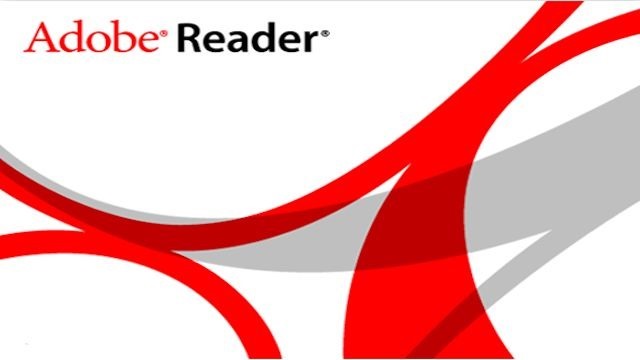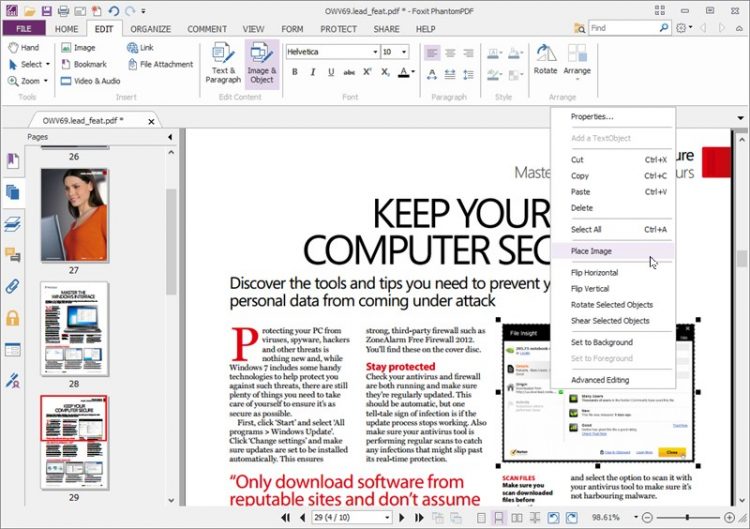Định dạng PDF vẫn được coi là một định dạng tiêu chuẩn đối với việc lưu trữ tài liệu, nhờ vào sự phổ biến hơn của định dạng này mà nhiều phần mềm hỗ trợ PDF ra đời. Nếu bạn là người hay download tài liệu trên mạng, hoặc chia sẻ tài liệu… chắc không mấy lạ lẫm với định dạng .pdf vì nhiều lý do mà định này này được ưu tiên gửi những file định dạng PDF thay vì word, nguyên nhân là do với định dạng PDF, bạn có thể giữ nguyên và xem định dạng ở nhiều máy tính khác nhau và sử dụng được những chương trình đọc khác nhau, trong khi đó với một file word, thỉnh thoảng bạn sẽ thấy những font chữ đặc biệt, nhưng khi chuyển qua những chiếc máy tính khác nhau, rất có thể những những phông chứ này sẽ bị thay đổi định dạng và lỗi tùm lum rất khó chịu và khó khắc phục được… Cho nên hôm nay Cocvu.Com sẽ gửi đến bạn đọc 6 phần mềm hỗ trợ định dạng PDF tốt nhất dành cho máy tính để các bạn tham khảo.
1. Adobe Reader: Phần mềm để xem tập tin PDF
Đã có mặt từ rất lâu và được đông đảo người sử dụng. Nều bạn chỉ muốn sử dụng một phần mềm để đọc file PDF thì Adobe Reader là phần mềm miễn phí, dễ sử dụng và có thể phục vụ bạn một các tốt và nhanh nhất hiện nay. Ngoài ra, với Adobe Reader, bạn có có thể bắt gặp một số tính năng khác như đánh dấu văn bản nổi bật và cac ghi chú. Tuy nhiên với cá nhân mình thì Adobe Reader khá nặng trong bản cài đặt với cấu hình máy tính thấp cũng không phải là lựa chọn tốt nhất.
Bạn có thể tải Adobe Reader tại đây.
2. Chia tác và gộp các file PDF với Ice Cream Split & Merge
Icecream PDF Split and Merge là phần mềm chuyên dụng được thiết kế với tính năng chính là chia nhỏ và nối các tập tin PDF được người dùng chỉ định. Với các thiết lập được cung cấp, người dùng có thể chia nhỏ tập tin PDF trong phạm vi theo nhóm, trang hoặc trang tự chọn. Và khi nối, bạn có thể thay đổi trình tự tập tin để có thể hợp nhất nhiều tập tin PDF theo ý muốn.
Bạn có thể tải Ice Cream Split & Merge tại đây.
3. Chỉnh sửa file PDF với Foxit Phantompdf Standard 7
PDF vốn dĩ khá khó khăn để chỉnh sửa. Nếu như một file Word, bạn có thể dễ dàng chỉnh sửa nhưng PDF thì không đơn giản như vậy. Thực tế thì không đơn giản nhưng không có nghĩa là không thể. Tương tự như phần mềm Foxit Advanced PDF Editor, Foxit Phamtom PDF Standard 7 có thể giúp bạn làm điều đó. Với một bộ công cụ chỉnh sửa, Foxit có thể thay đổi kích thước các đoạn, thay đổi font và kích thước của văn bản, chèn video và hình ảnh, và nhiều hơn nữa. Điều cần lưu ý đó là, đây là một phần mềm thu phí (89 $) khoảng hơn 1tr7. Tuy nhiên bạn sẽ có 30 ngày thể dùng thử, vì vậy nếu không phải dùng thường xuyên, Foxit vẫn giúp “chữa cháy” trong trường hợp cần thiết.
Bạn có thể tải Foxit Phamtom PDF Standard 7 tại đây.
4. PDFescape Free PDF Editor
PDFescape Free PDF Editor cho phép người dùng Chrome xem và thậm chí chỉnh sửa các tập tin PDF trong trình duyệt của họ.
Nếu trình biên tập PDF Foxit yêu cầu bạn phải trả một khoản phí để sử dụng thì PDFescape là phần mềm hoàn toàn miễm phí để chỉnh sửa file PDF.
Mặc dù không được trang bị tất cả các tính năng như PDF Foxit, tuy nhiên PDFescape cũng hỗ trợ việc thêm và bớt các khối văn bản trong file PDF. Không những vậy, bạn có thể thêm hình ảnh và các liên kết.
Bạn có thể tải PDFescape Free PDF Editor tại đây.
5. UniPDF: Phần mềm chuyển đổi từ PDF sang Word
Nếu bạn đang cần tìm một phần mềm chuyển đổi file pdf sang định dạng word? UniPDF là phần mềm sẽ giúp bạn và hoàn toàn miễn phí. Phần mềm này hoạt động offline, bạn chỉ cần tải về máy và sử dụng, hơn nữa còn không bị giới hạn về kích thước file chuyển đổi như khi convert online. Hiên nau cũng có nhiều phần mềm chuyển từ PDF sang Word, tuy nhiều hầu hết đều hỗ trợ tiếng việt, dẫn đến bị lỗi font khi chuyển, với UniPDF, các font chủ yếu được hỗ trợ bằng tiếng anh, các font của bạn sẽ được bảo vệ an toàn hơn khi chuyển.
Bạn có thể tải UniPDF tại đây.
6. doPDF: Phần mềm tạo một tập tin PDF
doPDF lại là một phần mềm giúp bạn tạo ra tập tin PDF bằng cách chuyển đổi từ các tài liệu, tập tin thông thường. Không giống như nhiều phần mềm convertors PDF khác, doPDF sẽ “mang theo” font chữ của tài liệu gốc và cho phép bạn xác định kích thước trang. Chỉ với một cú click, bạn có thể chuyển đổi những tài liệu của bạn như Microsoft Excel, Word, PowerPoint hoặc những email và những địa chỉ website yêu thích của bạn sang PDF.
Bạn có thể tải doPDF tại đây.
Lời kết
Trên đây là tổng hợp 6 phần mềm hỗ trợ định dạng PDF tốt nhất, không phải là phẩn mềm chỉ đọc file định dạng pdf mà còn có nhiều phần mềm đọc, xem, chuyển đổi, chỉnh sửa …, nếu bạn đang có nhu cầu sử dụng hãy tham khảo những phần mềm bên trên. Chúc các bạn thành công!